Hỗ trợ tư vấn
Tư vấn - Giải đáp - Hỗ trợ đặt tài liệu
Mua gói Pro để tải file trên Download.vn và trải nghiệm website không quảng cáo
Tìm hiểu thêm » Hỗ trợ qua ZaloYouTube là dịch vụ chia sẻ video lớn nhất thế giới, liên tục cập nhật video mới nhất, hot nhất. Giúp bạn thoải mái xem video trực tuyến, nghe nhạc online, bình luận, chia sẻ video... Vậy sử dụng YouTube trên điện thoại có gì khác so với trên nền web không?
Mời các bạn tham khảo bài viết dưới đây của Download.vn, để sử dụng YouTube một cách tối ưu và hiệu quả nhất trên chiếc dế yêu của mình:
Khi đang đi tàu xe hay ở ngoài đường không có Wifi mà muốn xem video online thì buộc phải dùng 3G, nhưng như vậy thì cực kỳ tốn dung lượng. Vậy các bạn thực hiện theo cách dưới đây để tiết kiệm dung lượng 3G nhé:
Trên iOS: Nhấn vào biểu tượng 3 chấm dọc ở góc trên cùng bên phải màn hình, chọn Settings. Tại đây, bạn hãy bật 2 tùy chọn sau lên:
Yên tâm, chế độ HD sẽ tự động bật trở lại khi bạn kết nối vào Wi-Fi nhé.
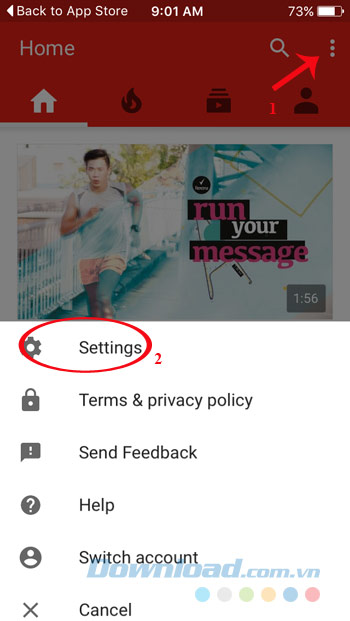
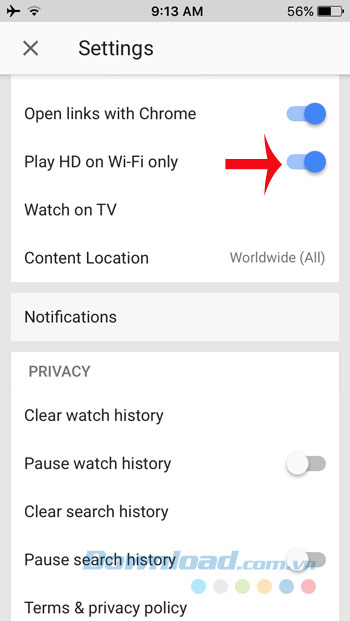
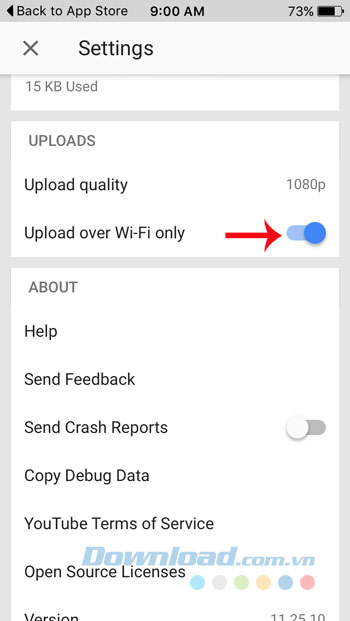
Trên Android: Nhấn vào biểu tượng dấu 3 chấm dọc ở góc trên cùng bên phải màn hình, chọn Cài đặt (Settings). Sau đó, nhấn vào Chung (General), rồi bật Hạn chế sử dụng dữ liệu di động (Limit mobile data usage).
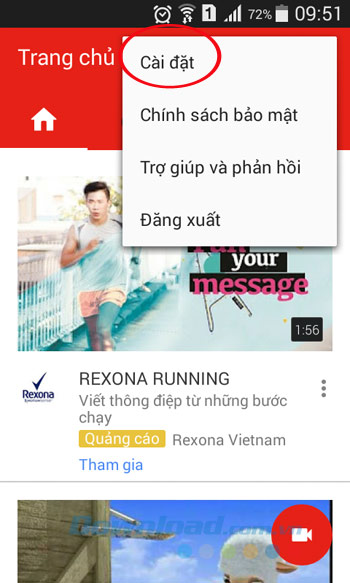
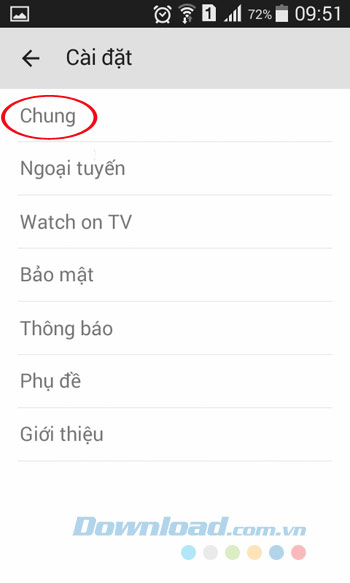
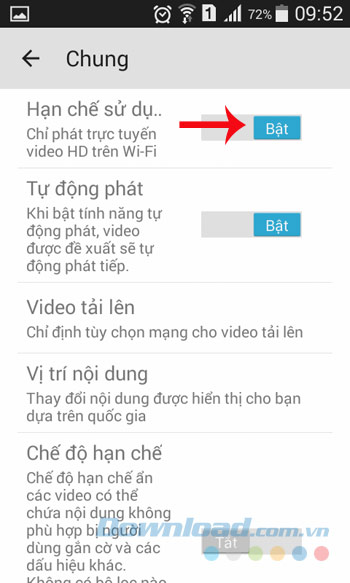
Các bạn để ý trên giao diện chính của YouTube, có một tab Trending hình ngọn lửa. Đây chính là nơi liệt kê những video hot nhất hiện nay. Tuy nhiên, nó lại liệt kê rất nhiều thể loại như: Nhạc, trò chơi, tin tức, cả những video đang phát trực tiếp nữa. Nên nếu muốn xem video thể loại nào bạn chỉ cần nhấn chuyển đổi giữa các nút ở ngay đầu màn hình như: Music, Gaming, News và Live.
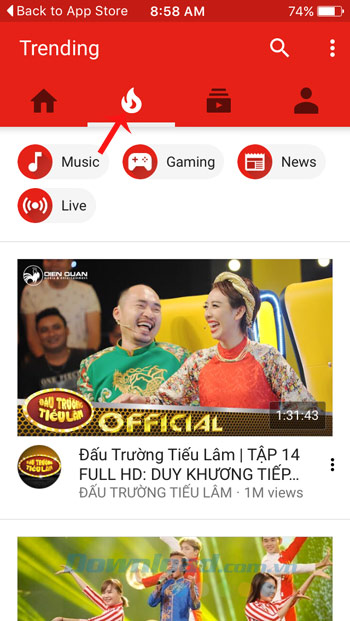
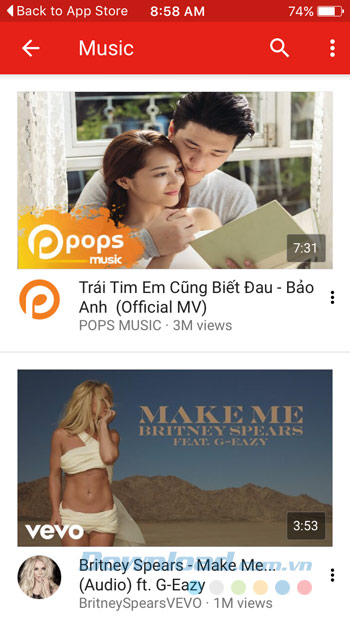
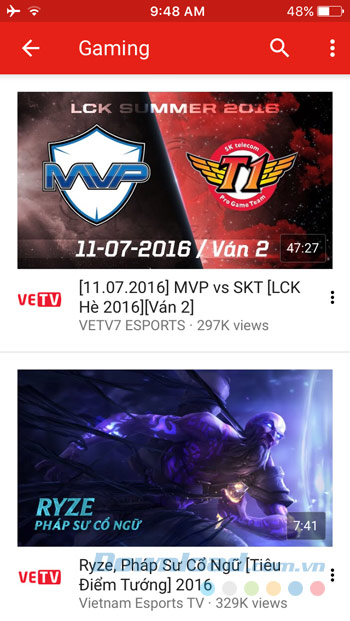
Trong quá trình lướt YouTube gặp một số video hay nhưng chưa có thời gian xem sau, bạn hãy lưu vào danh sách xem sau để xem những khi rảnh rỗi đỡ mất công tìm lại bằng cách: Nhấn vào biểu tượng dấu + ở phía trên video, rồi chọn Add to Watch Later. Vậy là video đã được lưu vào danh sách xem sau, những video này sẽ đồng bộ trên tất cả các thiết bị nên rất tiện lợi.
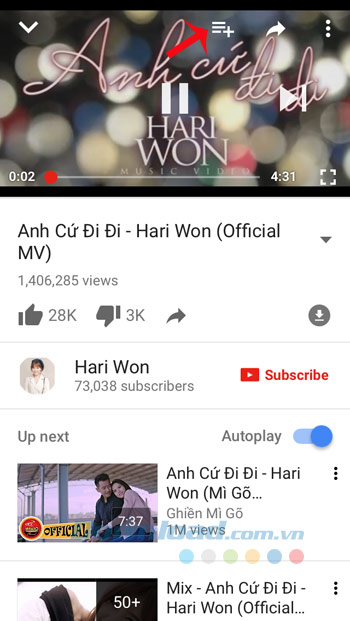
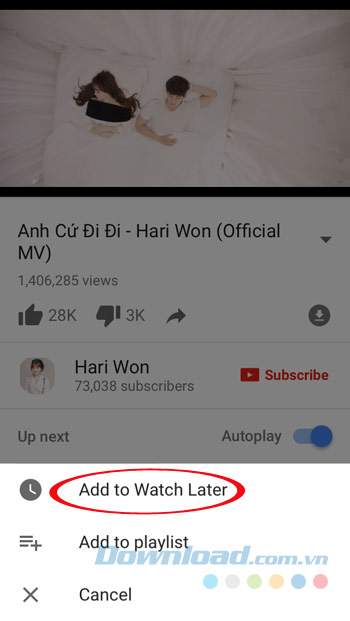

Khi muốn xem lại những video này, bạn chỉ cần nhấn vào biểu tượng hình người, chọn Watch Later là sẽ liệt kê toàn bộ danh sách xem sau cho bạn xem lại.
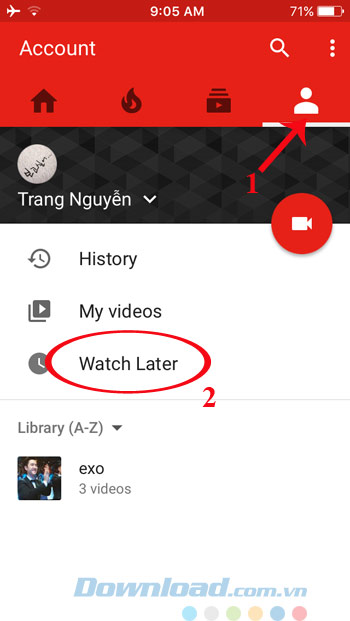
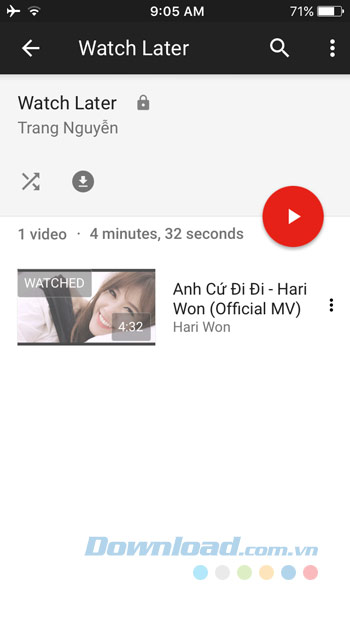
Khi muốn chia sẻ link video đang xem cho bạn bè thì hãy nhấn vào biểu tượng chia sẻ ở phía trên video, chọn Copy Link là xong. Tại đây, còn hỗ trợ chia sẻ thông qua Facebook, Twitter, email, tin nhắn... Cách này khá tiện lợi phải không các bạn?
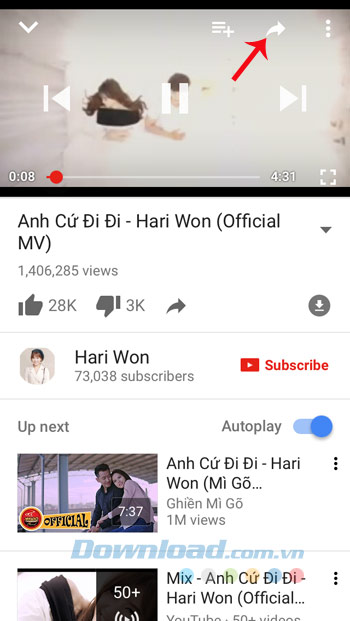
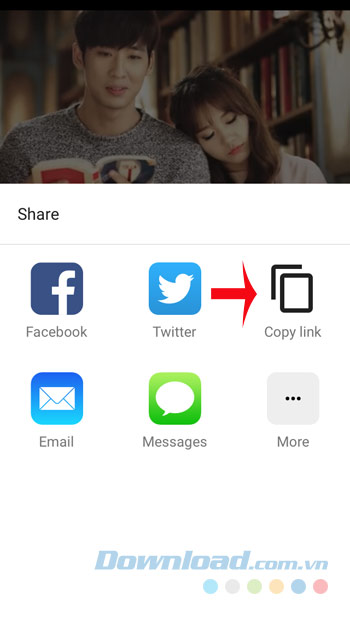
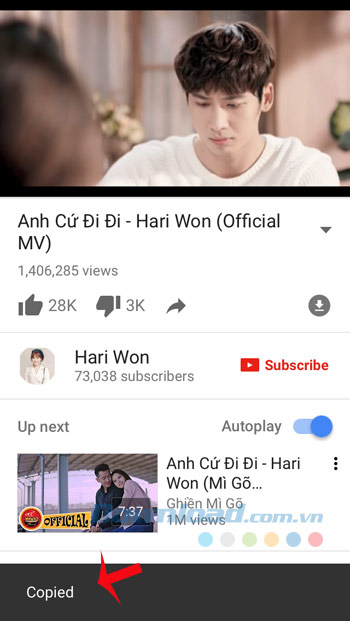
Nếu đang sở hữu chiếc Smart TV hay Chromecast, thì hãy tận dụng chức năng Stream Video để chia tay chiếc điều khiển và bàn phím ảo khó chịu trên màn hình. Bạn có thể điều khiển mọi thứ thông qua chiếc smartphone của mình một cách dễ dàng. Trên ứng dụng YouTube cho Android hoặc iOS, nhấn vào biểu tượng hình chữ nhật để kết nối giữa điện thoại với TV. Sau đó, thoải mái mở, tạm dừng hay điều chỉnh âm lượng từ chiếc dế yêu.
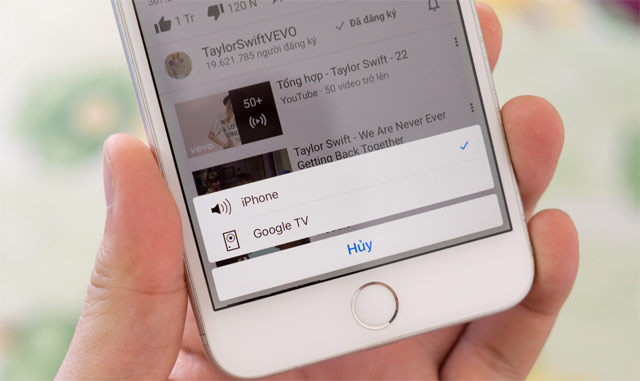
Kính VR hiện nay quá phổ biến, nếu đang sở hữu chiếc kính này trên tay bạn chỉ cần nhấn vào biểu tượng tìm kiếm, gõ vào chữ 360 video, chọn video là thoải mái trải nghiệm video 360 độ. Còn nếu không có kính thì cầm điện thoại xoay vòng quanh để trải nghiệm. Tuy nhiên, không thể nhìn thấy được hết hình ảnh các phía như có kính rồi.
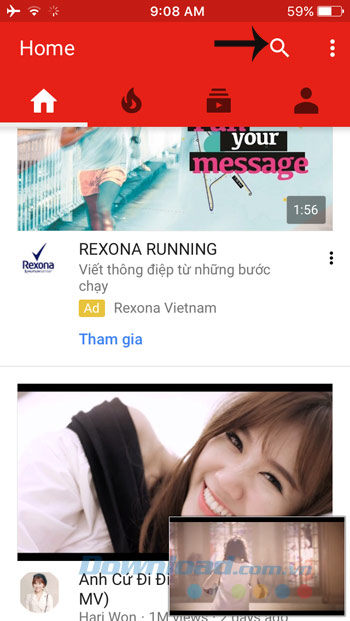
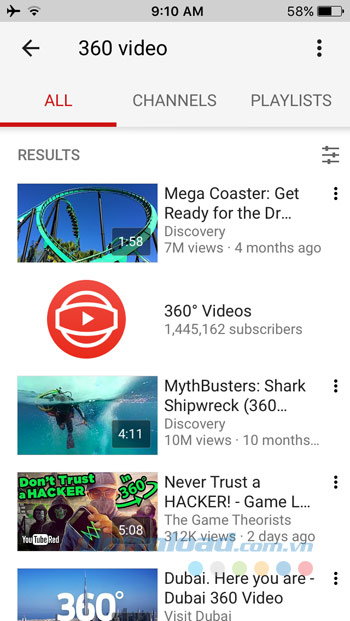
Ngoài ra, bạn có thể biến một video bình thường thành video VR chỉ bằng vài thao tác đơn giản: Mở video muốn xem lên, nhấn vào biểu tượng 3 chấm dọc ở góc trên cùng bên phải video, chọn Cardboard. Sau đó, nhấn Continue để trải nghiệm video VR.
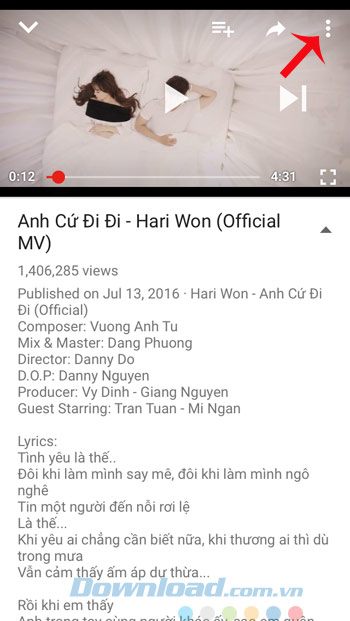
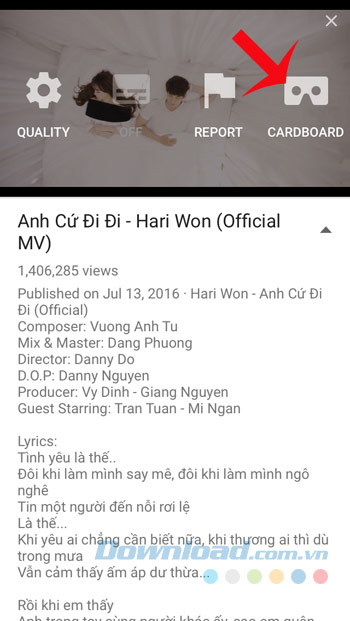
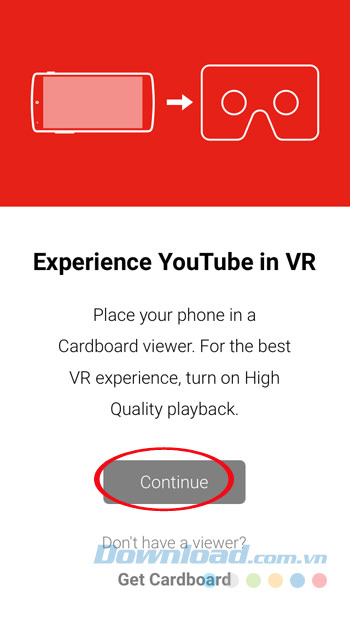
Lúc này, bạn sẽ thấy video tách đôi thành hai mắt, hãy xoay điện thoại để trải nghiệm. Tất nhiên, những video này không có độ phủ khắp 360 độ, nhưng cũng đem lại cho bạn cảm giác mới lạ và thú vị.
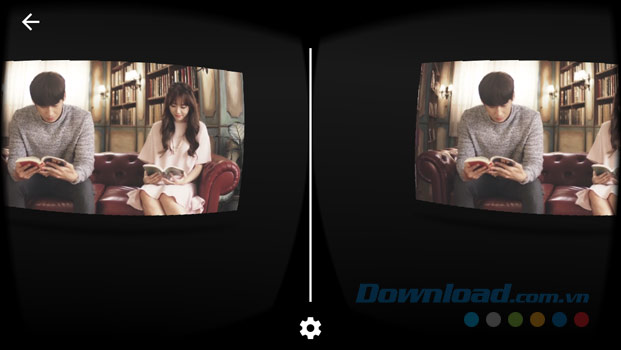
Khi nhấn Subcribe (Theo dõi) một kênh nào đó, thì YouTube sẽ gửi thông báo cho bạn khi có nội dung mới, hot được đăng tải. Nhưng bạn lại cảm thấy những thông báo này thật phiền phức thì có thể tắt chúng đi bằng cách: Nhấn vào biểu tượng 3 chấm dọc ở góc trên cùng bên phải màn hình chính, chọn Settings. Nhấn tiếp vào Notification, tắt dòng Subcription highlighs. Tại đây, bạn có thể tắt cả thông báo gợi ý video nên xem.
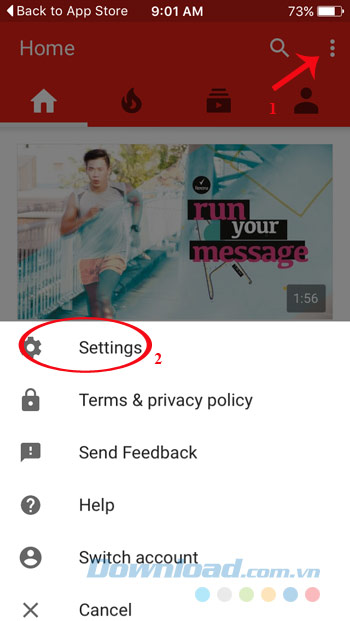
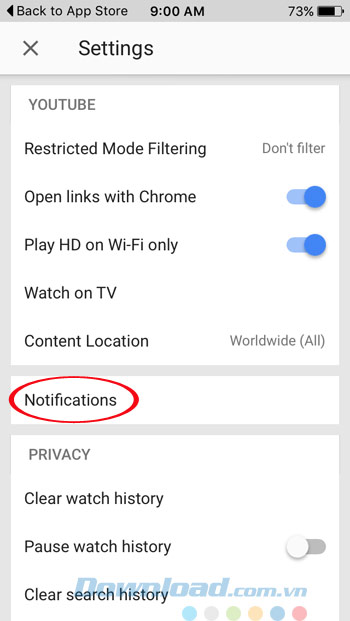
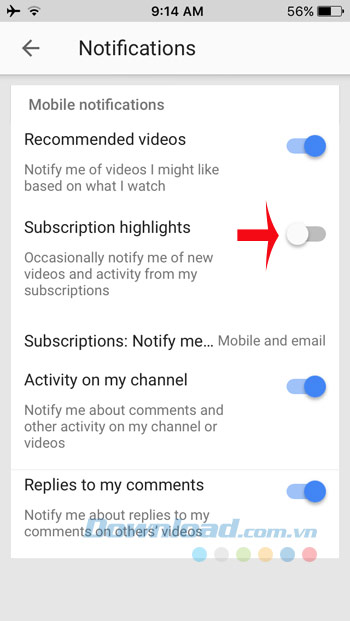
Hiện nay, rất nhiều ứng dụng hỗ trợ đăng nhập nhiều tài khoản trên cùng một thiết bị như: Facebook Messenger, Instagram hay WhatsApp. Để không thua kém các ông lớn công nghệ khác, Google cũng cho phép người dùng YouTube đăng nhập nhiều tài khoản cùng lúc, giúp tiết kiệm đáng kể thời gian, công sức cho những ai thường xuyên sử dụng nhiều tài khoản.
Cách thực hiện khá đơn giản bạn chỉ cần nhấn vào biểu tượng hình đầu người, rồi nhấn vào biểu tượng mũi tên nằm cạnh tên tài khoản của mình. Sau đó, nhấn vào Add Account và đăng nhập Gmail tài khoản khác. Còn muốn chuyển đổi giữa các tài khoản chỉ cần nhấn vào tên tài khoản muốn sử dụng là được.
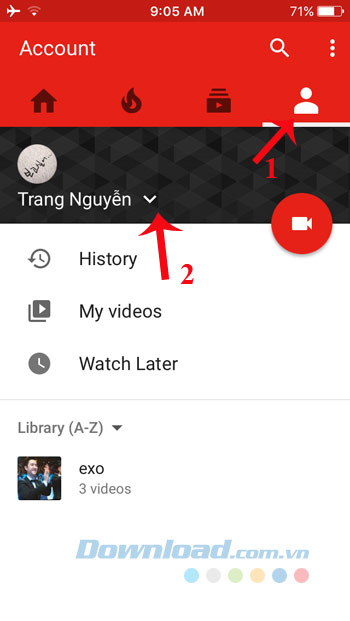
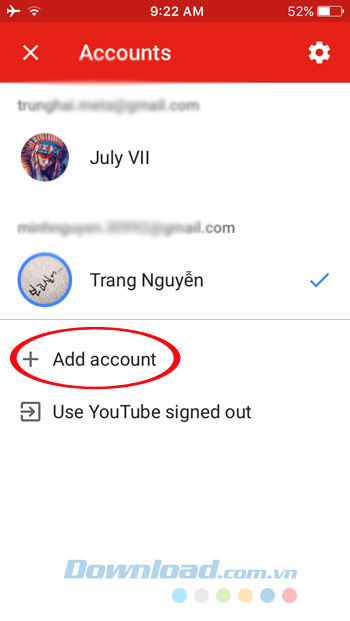
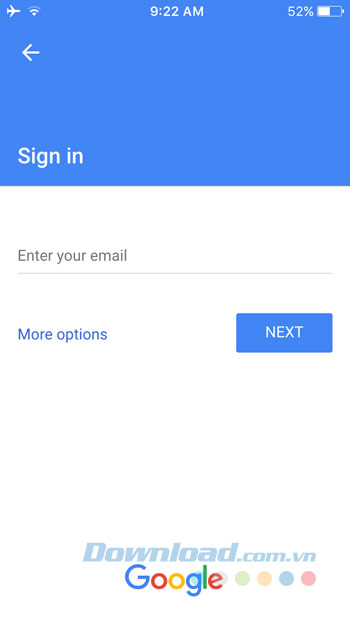
Với những mẹo nhỏ trên hy vọng các bạn sử dụng YouTube một cách tối ưu hơn, tận dụng những tính năng sẵn có mà ứng dụng đem lại một cách hiệu quả nhất!
Chúc các bạn thực hiện thành công!
Theo Nghị định 147/2024/ND-CP, bạn cần xác thực tài khoản trước khi sử dụng tính năng này. Chúng tôi sẽ gửi mã xác thực qua SMS hoặc Zalo tới số điện thoại mà bạn nhập dưới đây: